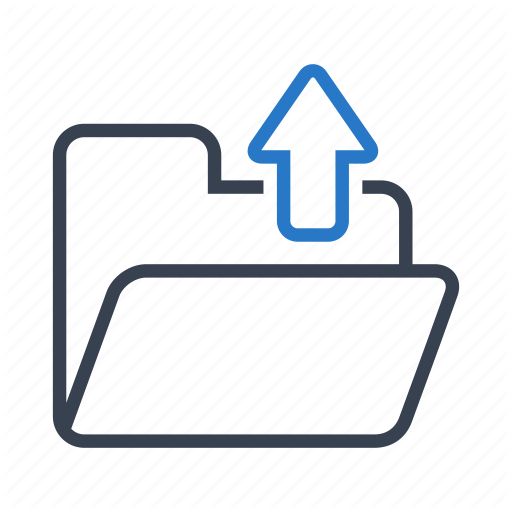Link zu einer Datei im Dateiarchiv
Art. no. 216070217
Laden Sie eine Datei in das Dateiarchiv hoch und verlinken Sie dann von einer Produkt- oder benutzerdefinierten Seite aus auf diese Datei. Sie möchten vielleicht einen Link zu einer Datei, z.B. einer PDF-Datei, oder einen Link zu einem Bild in der Beschreibung eines Produkts erstellen. Dann können Sie das Dateiarchiv verwenden, um die Datei hochzuladen, und von einer anderen Seite aus einen Link zu ihr herstellen.
Verknüpfung mit einer Datei von der Startseite aus
Zunächst müssen Sie die Datei in das Dateiarchiv hochladen. Dies tun Sie unter Darstellung -> Dateiarchiv -> klicken Sie auf das Upload-Symbol (die Diskette).
Wählen Sie dann die Datei auf Ihrem Computer aus. Sie erscheint dann in dem großen weißen Feld auf der rechten Seite. In diesem Fall heißt die Datei "directory-news.pdf".
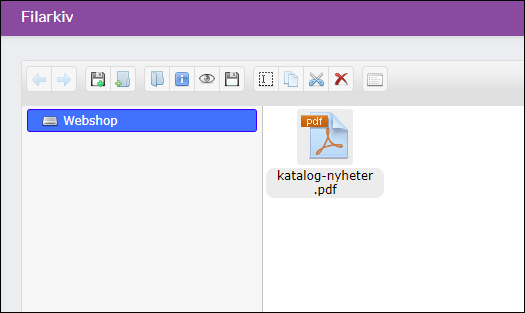
Klicken Sie dann doppelt auf die Datei, um sie zu öffnen. Wählen Sie dann die URL der Datei, die im Adressfenster erscheint. Klicken Sie mit der rechten Maustaste und wählen Sie "Kopieren" oder halten Sie die STRG-Taste gedrückt und drücken Sie "C", um die URL zu kopieren, die wir für die Verknüpfung mit der Datei benötigen.
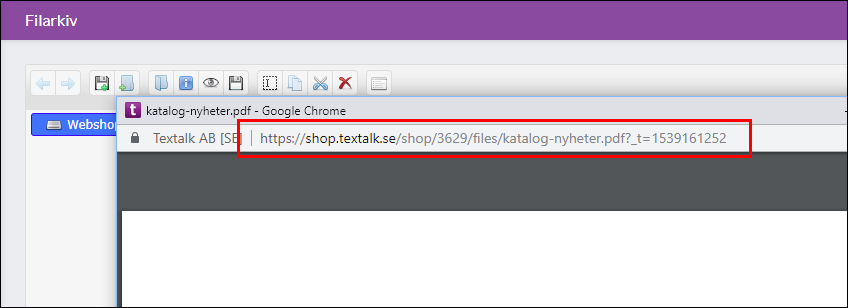
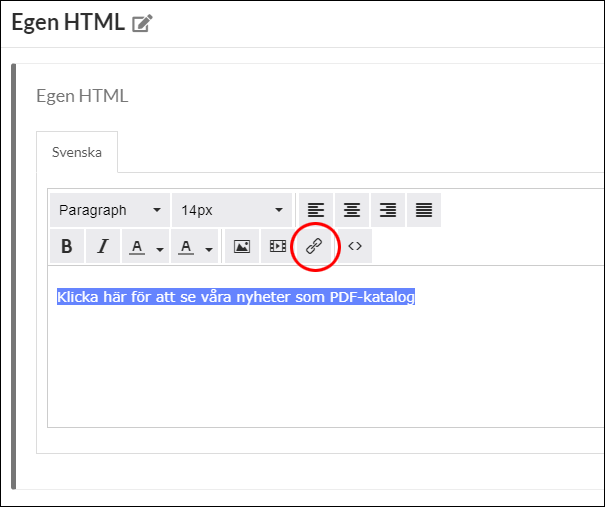
Positionieren Sie den Cursor im Feld "URL" und klicken Sie mit der rechten Maustaste und wählen Sie "Einfügen" oder halten Sie die STRG-Taste gedrückt und drücken Sie "V". Die Adresse der Datei sollte dann in dem Feld erscheinen. Klicken Sie dann auf "OK".
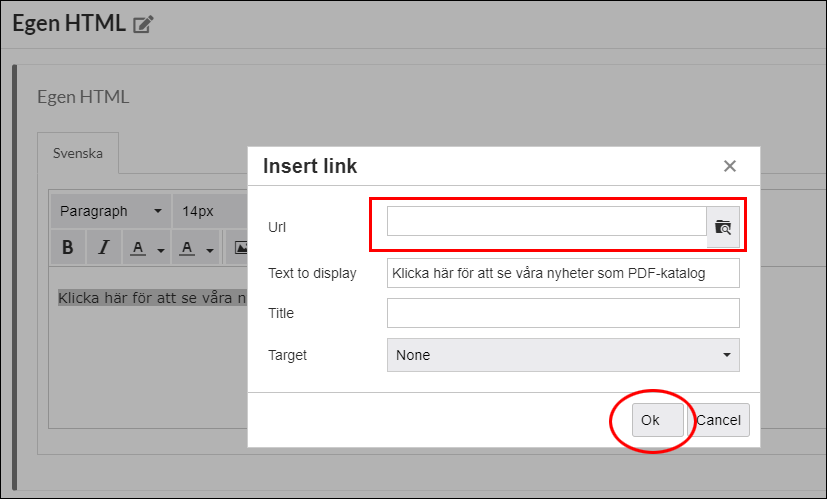
Wenn alles korrekt ist, sollte der Text nun als Link erscheinen.
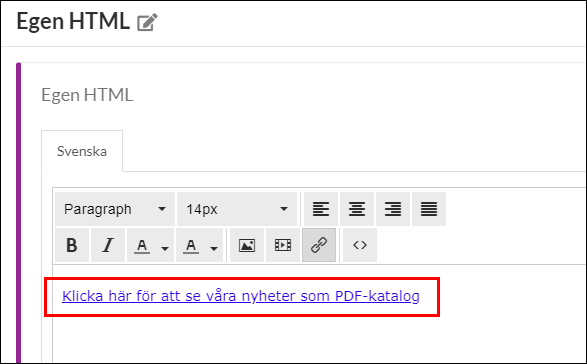
Klicken Sie auf "Fertig" und "Speichern".
Bilder in die Beschreibung eines Produkts einfügen
In manchen Fällen möchten Sie vielleicht nicht nur Bilder in der Bildfunktion des Produkts anzeigen. Vielleicht möchten Sie auch Bilder in der Beschreibung haben. In diesem Fall müssen Sie diese Bilder in das Dateiarchiv hochladen und dann den HTML-Code zum Einfügen der Bilder verwenden.
Zuerst müssen Sie das Bild in das Dateiarchiv hochladen. Dies tun Sie unter Erscheinungsbild -> Dateiarchiv -> klicken Sie auf das Upload-Symbol (die Diskette). Siehe Bild.
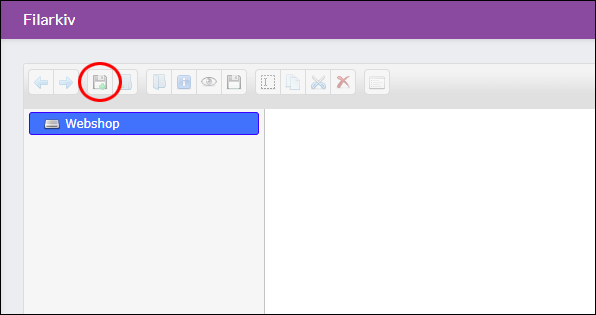
Wählen Sie dann das Bild von Ihrem Computer aus. Es erscheint dann in dem großen weißen Feld auf der rechten Seite. In diesem Fall heißt das Bild "football.jpg".
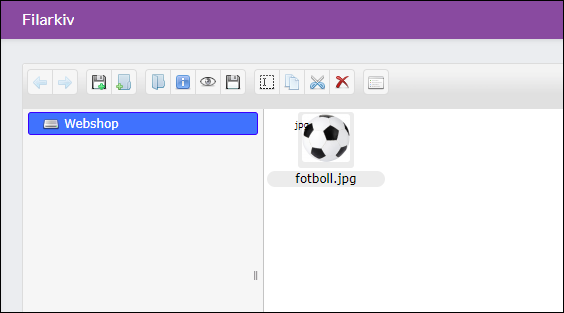
Doppelklicken Sie dann auf das Bild, um es zu öffnen. Wählen Sie dann die URL der Datei, die im Adressfenster erscheint. Klicken Sie mit der rechten Maustaste und wählen Sie "Kopieren" oder halten Sie die STRG-Taste gedrückt und drücken Sie "C", um die URL zu kopieren, die wir für die Verknüpfung mit dem Bild benötigen.

Gehen Sie dann zu dem Artikel, in dem das Bild angezeigt werden soll. Sortiment -> Produkte -> Produkt auswählen, bearbeiten -> scrollen Sie nach unten zum Feld "Beschreibung".
In dieses Feld müssen wir einen HTML-Code eingeben, um ein Bild einzufügen. Der grundlegende Code sieht wie folgt aus:
<img src="xxx" alt="yyy">
xxx - sollte durch die Quelle des Bildes ersetzt werden. Die URL, die wir oben aus dem Adressfenster des Browsers kopiert haben.
yyyy - Ist ein Text (alternativer Text, auch ALT-Text genannt), der von den Suchmaschinen zur Indizierung des Bildes verwendet wird. Er ist auch für Sehbehinderte nützlich, da er beschreiben sollte, was das Bild darstellt. Einfach eine kurze Beschreibung des Bildes.
Der fertige Code sieht in diesem Beispiel so aus:
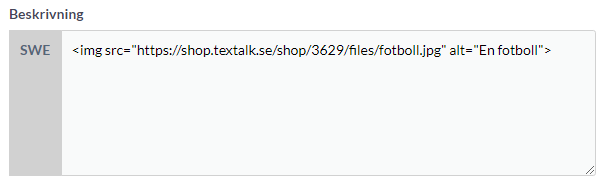
Fertig. Vergessen Sie nicht zu speichern.